
Panduan: Bagaimana cara menyimpan video dari WeChat di iPhone (Obrolan/Favorit/Momen)?

Jika Anda menggunakan aplikasi WeChat, Anda mungkin tahu bahwa WeChat memungkinkan pengguna untuk mengirim dan menerima video dengan orang lain, melihat pratinjau dan memposting video di Moments WeChat, dan juga membuat video dengan orang lain. Jadi, berikut pertanyaannya, bagaimana cara menyimpan video dari WeChat di iPhone jika Anda melihat video yang ingin disimpan dari percakapan WeChat, Moments, atau Favorit? Atau bagaimana cara menyimpan semua video dari WeChat ke komputer? Tenang saja, Anda dapat menemukan solusinya di artikel ini.
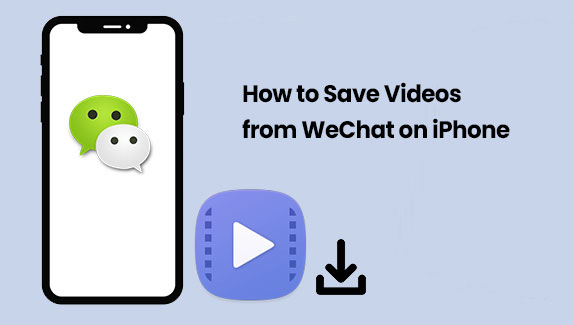
Anda dapat dengan mudah menyimpan video dari konversi WeChat ke Camera Roll di iPhone. Pernahkah Anda memperhatikan opsi "Simpan Video" di WeChat, yang memungkinkan Anda menyimpan video favorit Anda dari WeChat di iPhone dengan mudah. Untuk melakukannya, silakan ikuti petunjuk di bawah ini.
1. Buka kunci iPhone Anda dengan kata sandi Anda dan luncurkan aplikasi WeChat di perangkat Anda. ( Bagaimana Cara Membuka Kunci iPhone Tanpa Kode Sandi ?)
2. Pada bagian Obrolan, silakan buka konversi yang berisi video yang ingin Anda simpan dan temukan dari riwayat obrolan Anda.
3. Setelah menemukan video yang ingin disimpan, tekan dan tahan video tersebut hingga beberapa opsi muncul di layar, ketuk opsi "Simpan video" untuk segera menyimpannya ke Rol Kamera iPhone.
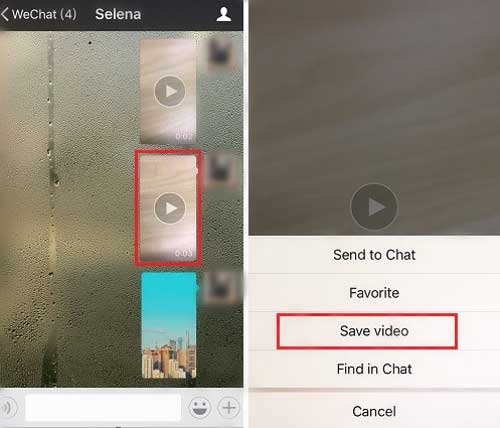
Lihat Juga : Bagaimana Cara Mudah Mencadangkan Foto Video WhatsApp di iPhone?
Anda mungkin sudah tahu cara menambahkan klip video ke Favorit di WeChat dari perangkat Anda sehingga Anda dapat memeriksa video di Favorit secara daring, tetapi tahukah Anda cara menyimpan video favorit di WeChat dari iPhone? Dengan demikian, Anda dapat memeriksa video yang tersimpan di iPhone kapan saja Anda mau. Caranya cukup mudah. Silakan periksa metode di bawah ini.
1. Silakan buka aplikasi WeChat di iPhone setelah membuka kunci dan ketuk opsi "Saya" > "Favorit".
2. Temukan video yang Anda inginkan dari Favorit dan tahan untuk memunculkan lebih banyak pilihan.
3. Ketuk opsi "Simpan video" untuk menyimpannya ke iPhone Anda dari Favorit WeChat. Kemudian Anda dapat memeriksa video yang tersimpan di iPhone Anda kapan saja dan di mana saja.
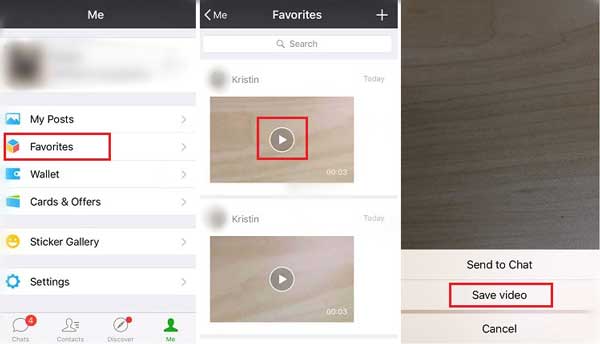
Lihat Juga : Cara Mudah Menghapus Dokumen dan Data WeChat di iPhone
Saat Anda menjelajahi WeChat Moments di iPhone, Anda dapat menyimpan video dari WeChat Moments ke iPhone Anda. Untuk melakukannya, ikuti langkah-langkah berikut.
1. Luncurkan aplikasi WeChat dan ketuk opsi "Temukan" di iPhone.
2. Cukup cari video yang Anda inginkan dari WeChat Moments saat melihat pratinjau.
3. Tekan dan tahan video target dan ketuk opsi "Simpan video" dari pop-up.
Dengan demikian, Anda telah menyimpan video dari WeChat Moments di iPhone Anda dengan segera. Kini Anda dapat memeriksanya di folder video di iPhone Anda dengan mudah.
Secara umum, video dapat menghabiskan banyak ruang di iPhone, apalagi menyimpan banyak video dari WeChat di iPhone. Cara terbaik untuk menghemat penyimpanan iPhone dan menyimpan video WeChat dengan aman adalah dengan mentransfer video WeChat dari iPhone ke Komputer. Untuk mengelola video WeChat di iPhone dengan lebih baik, sangat disarankan untuk mengandalkan Manajer Video WeChat profesional - Coolmuster iOS Assistant .
Apa yang dapat Anda lakukan dengan Coolmuster iOS Assistant?
Di bawah ini adalah uji coba gratis program dalam versi Mac dan Windows , silakan unduh versi yang tepat di komputer Anda dan mulai menyimpan video WeChat ke komputer dari iPhone.
[Panduan Pengguna] Langkah-langkah untuk Mencadangkan Video dari WeChat di iPhone ke Komputer:
Catatan: Panduan pengguna ini mengambil versi Windows sebagai contoh, tetapi langkah-langkahnya sama dengan versi Mac .
01 Setelah mengunduh dan memasang program di komputer Anda, luncurkan program tersebut di komputer Anda. Kemudian hubungkan iPhone Anda ke komputer dengan kabel USB agar program tersebut mendeteksi perangkat Anda.

02 Setelah itu, cukup klik "Videos" atau "Camera Roll" untuk menemukan video WeChat yang Anda inginkan. Di sini, pastikan Anda telah menyimpan video WeChat di iPhone Anda terlebih dahulu.

03 Pilih video yang Anda inginkan dan klik tombol "Ekspor" untuk menyimpannya ke komputer sekaligus.
Tutorial Video :
Ingin menyimpan video di WeChat ke iPhone, termasuk percakapan WeChat, favorit, dan video WeChat di Moments? Panduan ini tidak hanya memberi tahu Anda cara menyimpan video WeChat ke iPhone, tetapi juga mengajarkan Anda cara mencadangkan video WeChat di iPhone ke komputer. Jangan lupa untuk menandai panduan ini dan membagikannya dengan lebih banyak orang yang membutuhkan.
Artikel Terkait:
4 Cara Mentransfer Foto WeChat dari iPhone ke PC/ Mac
3 Cara Mudah Melakukan Backup WeChat ke PC





